Warnung
Sie lesen eine alte Version dieser Dokumentation. Wenn Sie aktuelle Informationen wünschen, schauen Sie bitte unter 5.3 .Prepare part
Das Szenario mit prepare_part wird verwendet, um die Dauer des Produktionszyklus des Basisszenarios (get_part) zu reduzieren.
Sobald das Teil entnommen wurde und der Roboter das Sichtfeld der Kamera verlassen hat, kann der Befehl prepare_part gesendet werden (Abb. 208). Damit kann das System beginnen, nach neuen Teilen zu suchen, um deren Koordinaten im Speicher abzulegen.
Tipp
Während der Ausführung des prepare_part Befehls können Sie z.B. das zuletzt entnommene Teil platzieren oder eine Aktion mit Ihrem Roboter durchführen, solange die Sicht der Kamera dabei nicht behindert wird.
Wenn also der Befehl get_part gesendet wird, ist es sehr wahrscheinlich, dass die Teile bereits vorbereitet sind. Wenn das der Fall ist, bestimmt der Befehl get_part die Koordinaten des Teils ohne den Asycube vibrieren zu lassen oder ein Bild aufzunehmen.
Es ist auch möglich, mehrere Teile auf einmal vorzubereiten und zu entnehmen, indem Sie den Parameter part_quantity ändern. Standardmässig ist dieser Parameter auf 1 gesetzt. Weitere Informationen dazu finden Sie im Szenario Part quantity = <n>.
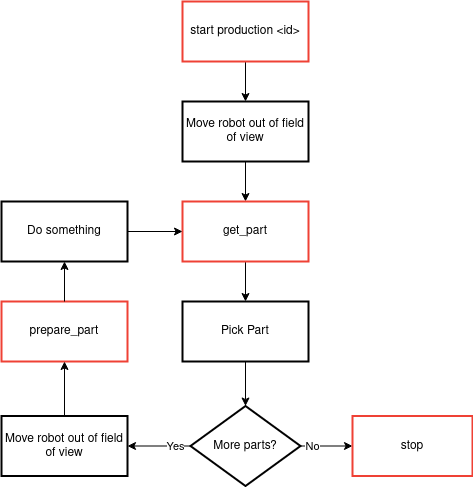
Abb. 208 Produktionsszenario mit prepare_part und get_part
[Roboter aus dem Sichtfeld bewegen]: Bevor Sie den Befehl get_part ausführen, müssen Sie sicherstellen, dass nichts die Sicht der Kamera verdeckt.
[get_part]: Geben Sie den Befehl get_part ein, dadurch wird entweder der Asycube zum vibrieren gebracht und ein Bild aufgenommen oder direkt die Koordinaten eines Teils gesendet. In diesem Szenario ist es wahrscheinlicher, dass die Teile bereits beim letzten Befehl get_part gefunden wurden.
[Teil entnehmen]: Entnehmen Sie das Teil.
[Roboter aus dem Sichtfeld bewegen]: Bevor Sie den Befehl prepare_part ausführen, müssen Sie sicherstellen, dass nichts die Sicht der Kamera verdeckt.
[prepare_part]: Geben Sie den Befehl prepare_part ein, dadurch wird entweder der Asycube zum vibrieren gebracht und ein Bild aufgenommen, oder es wird nichts getan, wenn die Teile bereits gefunden und ihre Position im Speicher abgelegt wurde.
[Etwas tun]: Platzieren Sie das Teil oder führen Sie die nötigen Aktionen mit Ihrem Roboter durch. Diese Aktion des Roboters läuft parallel zu Schritt 5. Achten Sie deshalb darauf, dass der Roboter während dieser Aktion nicht in das Sichtfeld der Kamera gerät.
Beginnen Sie von neuem bei Schritt 1. Der Zyklus stoppt, wenn EYE+ den Befehl stop production erhält.